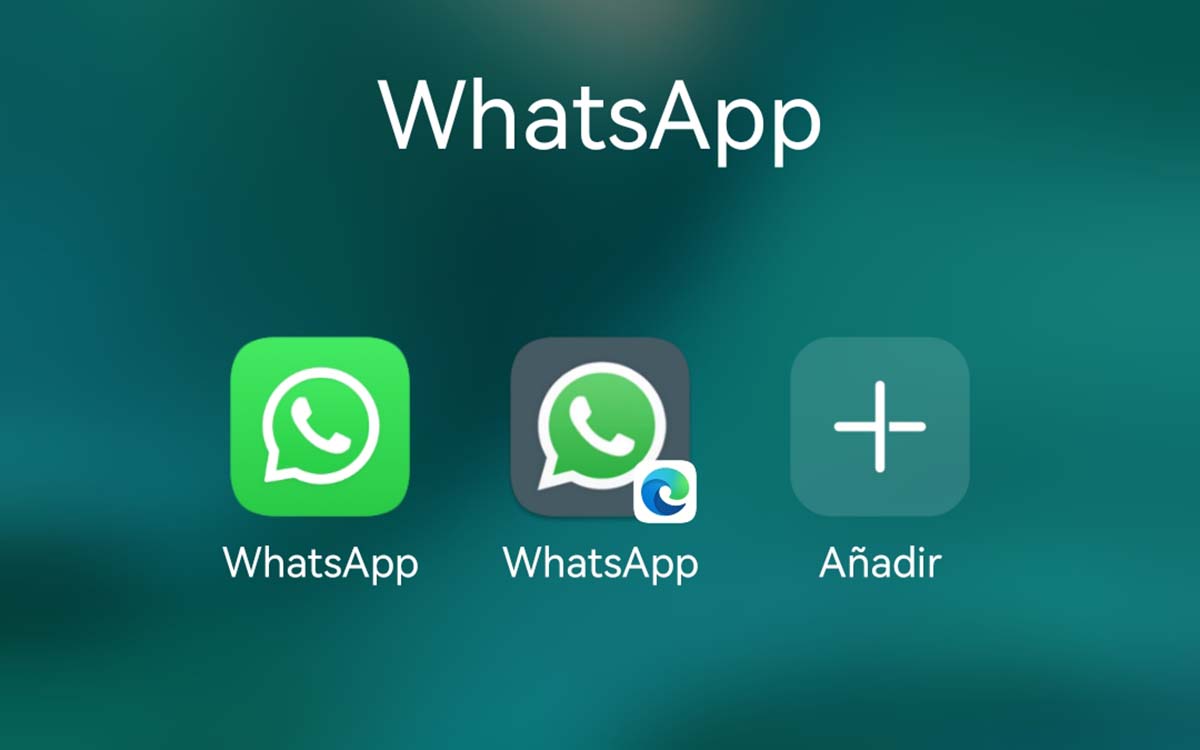
A clonagem do WhatsApp é a solução ideal para evitar ter que carregar dois telefones. Quando somos obrigados a usar dois telefones (um para trabalho e outro para casa), se nos comunicamos principalmente pelo WhatsApp, a solução mais conveniente para não usar os dois terminais é clonar o WhatsApp em um dos dispositivos.
Dessa forma, podemos ter sempre à mão o terminal que mais usamos e ter o outro dispositivo na mochila, para que, se precisarmos, possamos usá-lo.

Se você quer saber quais são os melhores aplicativos para clonar whatsapp no seu celular, convido você a continuar lendo este artigo.
WhatsApp web
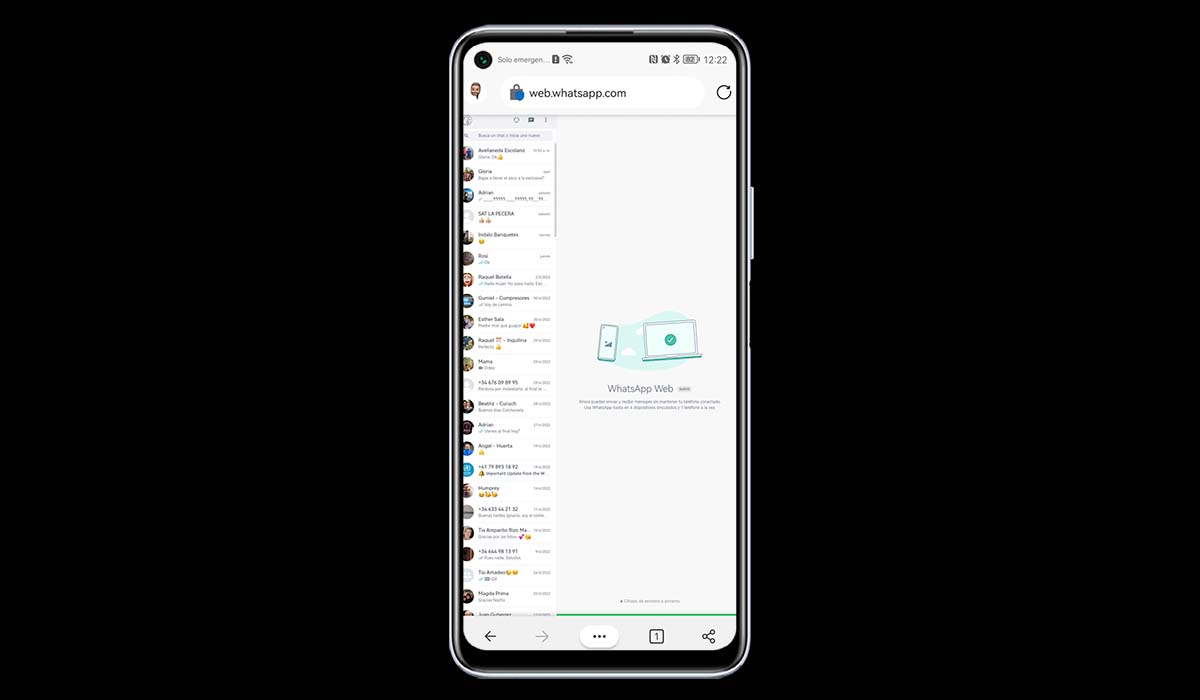
Começamos esta compilação de aplicativos com o WhatsApp Web. Ok, o WhatsApp Web não é um aplicativo, mas a versão web do WhatsApp.
Decidi iniciar esta compilação com o WhatsApp Web, porque é o mesmo oferecido por todos os aplicativos para clonar o WhatsApp disponíveis na Play Store ou mesmo para espionar pelo WhatsApp.

Não existe um aplicativo que realmente permita clonar o WhatsApp. Todos os aplicativos disponíveis na loja de aplicativos do Google utilizam o WhatsApp Web para oferecer essa funcionalidade e, aliás, aproveitar para cobrar ou adicionar anúncios.
Se você deseja usar outra conta do WhatsApp em seu dispositivo móvel, juntamente com o aplicativo principal, devemos seguir os passos que mostramos abaixo:
- A partir do dispositivo onde queremos clonar o WhatsApp, acessamos o site web.whatsapp.com. Devemos clicar nas opções de configuração do navegador e selecionar Desktop View.
- Em seguida, abrimos o aplicativo WhatsApp no celular do qual queremos cloná-lo e acessamos: Dispositivos vinculados > Vincular dispositivo.
- Em seguida, digitalizamos o código QR que aparece na tela do dispositivo em que queremos clonar o WhatsApp (do qual acessamos web.whatsapp.com).
- Em seguida, o navegador começará a carregar todas as conversas abertas no aplicativo oficial.
Crie um atalho
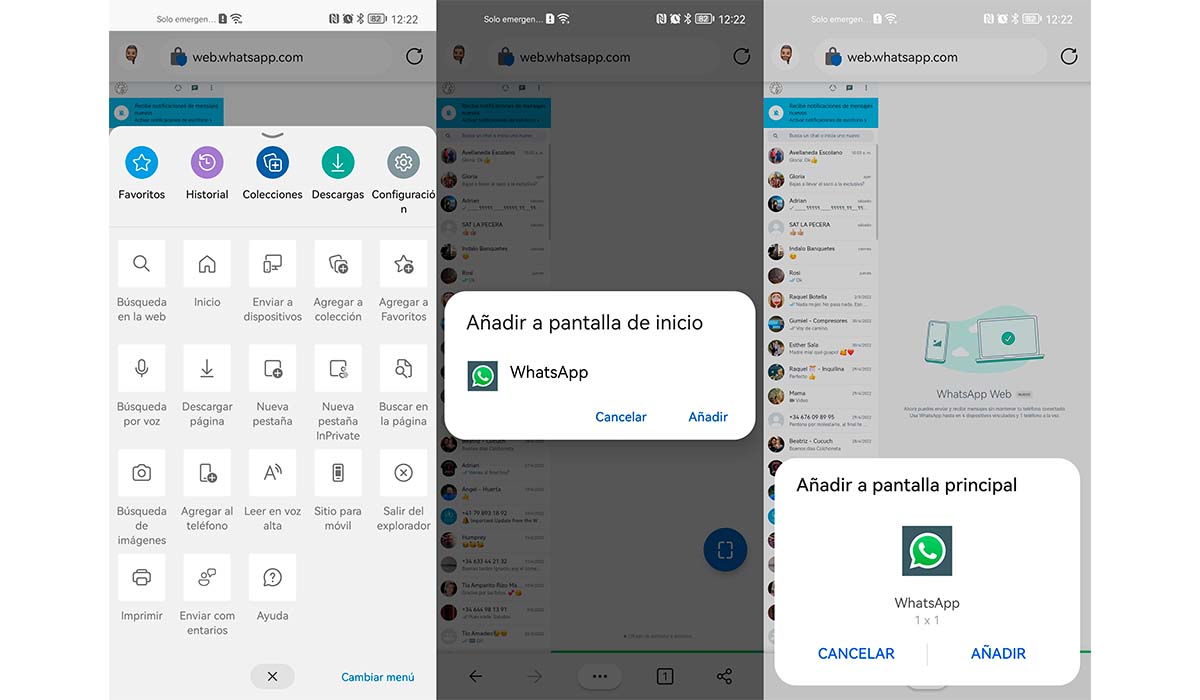
O ideal agora é criar um acesso direto à área de trabalho do nosso dispositivo para tê-lo sempre à mão. Se, por qualquer motivo, fecharmos as abas do nosso navegador, não teremos que repetir o processo.
Desde que não façamos logout do dispositivo onde o aplicativo está instalado, toda vez que clicarmos no acesso direto, todos os chats disponíveis no aplicativo serão carregados automaticamente.
Para criar um atalho para a tela inicial do nosso dispositivo, devemos executar as seguintes etapas:
- Acessamos as opções de configuração do navegador (assim como quando selecionamos a visualização da área de trabalho).
- Dependendo do navegador, a opção que nos permite criar um atalho terá um nome ou outro. No caso do Microsoft Edge, é a opção Adicionar ao telefone.
- Uma vez criado o atalho para o WhatsApp Web, o ícone do aplicativo será o do WhatsApp e será acompanhado pelo ícone do navegador utilizado.
Ative as notificações do WhatsApp via web
Depois de configurar o WhatsApp Web no navegador, é necessário verificar se as notificações do nosso navegador estão ativadas.
Caso contrário, teremos que verificar manualmente se recebemos alguma notificação nessa conta do WhatsApp. Para verificar se as notificações do navegador estão ativadas, você deve executar as seguintes etapas:
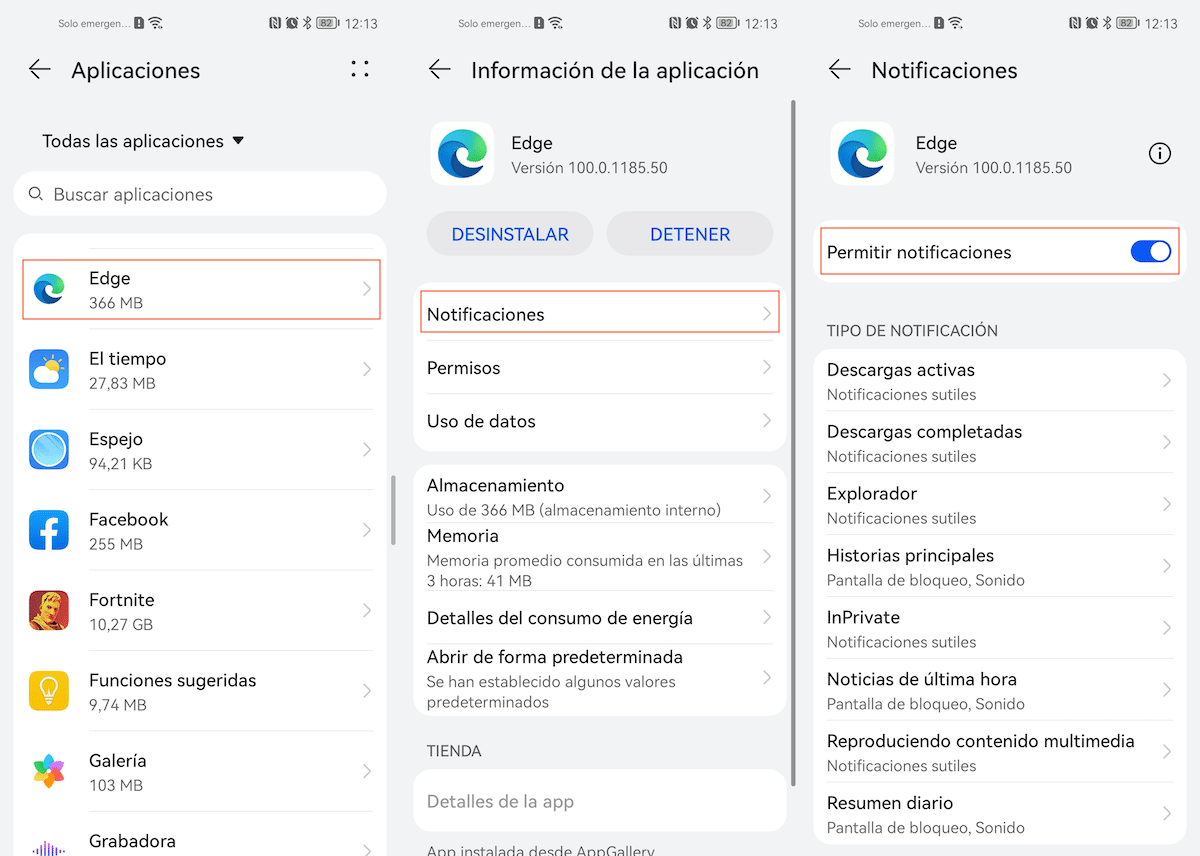
- Acessamos o menu de configurações do nosso dispositivo.
- Em Configurações, procuramos o menu Aplicativos.
- Em seguida, selecionamos o nome do navegador que estamos usando para clonar o WhatsApp.
- Dentro das opções do navegador, clique em Notificações.
- Por fim, devemos verificar se todas as notificações do navegador estão ativadas.
Se não ativarmos as notificações, teremos que verificar manualmente se temos novo WhatsApp acessando o navegador.
Com o WhatsApp web você pode acessar tanto vídeos quanto imagens, incluindo mensagens de voz.
Se você tiver alguma dúvida sobre o processo, pode entrar em contato comigo através dos comentários. Terei todo o prazer em responder a todas as suas perguntas.
Aplicativo Whats Web Clone
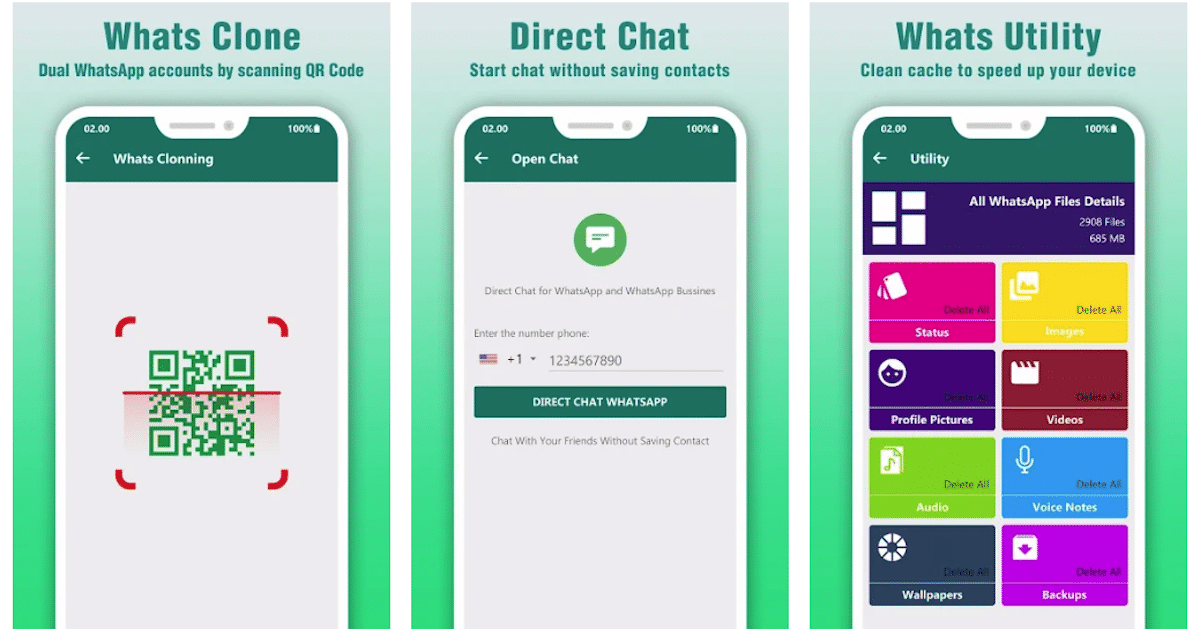
Se você não sabe como usar o WhatsApp web em seu dispositivo móvel ou realizar todas as etapas necessárias é um aborrecimento para você, a solução mais simples é usar um dos diferentes aplicativos que podemos encontrar na Play Store para clonar o WhatsApp .
O Whats Web Clone App é um aplicativo que permite clonar facilmente nossa conta do WhatsApp em outro dispositivo, de forma muito fácil e rápida. Ao contrário de outros aplicativos desse tipo, com o Whats Web Clone App, você não precisa se registrar ou fazer login toda vez que o usar.
Podemos compartilhar qualquer tipo de conteúdo: fotos, vídeos, áudios, contatos, documentos... Além disso, também nos permite baixar todo o conteúdo compartilhado nos chats que temos em nosso dispositivo.
Uma funcionalidade que também está disponível no WhatsApp, mas de forma bastante complicada, é a possibilidade de abrir conversas de chat sem incluir o número de telefone na agenda do nosso dispositivo.
O aplicativo Whats Web Clone tem uma classificação média de 4 estrelas em 5 possíveis depois de receber mais de 44.000 avaliações. Está disponível para download totalmente gratuito, inclui anúncios e compras no aplicativo para removê-los.
Este aplicativo nada mais é do que o WhatsApp Web camuflado em forma de aplicativo. Embora o WhatsApp Web seja totalmente gratuito e não contenha anúncios, este aplicativo os inclui e você também compra para removê-los.
Considerar
Estamos falando apenas de um aplicativo para clonar o WhatsApp. Não é necessário falar sobre o restante dos aplicativos disponíveis na Play Store, pois todos eles nos oferecem a mesma coisa em troca de anúncios e compras dentro.
Além disso, de tempos em tempos, o Google limpa aplicativos desse tipo na Play Store e, se tivermos usado a compra dentro dela para remover os anúncios, teremos perdido dinheiro.
O melhor é usar o WhatsApp Web através de qualquer navegador que tenhamos instalado seguindo os passos que mostro acima. É barato, simples e temos as mesmas opções da versão web que, no final das contas, são as mesmas da versão mobile.